服务器管理 网络配置指南 如何高效设置Windows服务器的网络参数
- 问答
- 2025-08-14 00:27:01
- 5
本文目录导读:
🌐【深夜服务器管理手记】凌晨三点的机房,空调呼呼吹着冷气,屏幕蓝光映着运维小哥的黑眼圈——别慌!今天教你三步搞定Windows服务器网络配置,让你的服务器像德芙一样丝滑联网~💻✨
🔧 第一步:给服务器办张“网络身份证”
(对应操作:设置静态IP地址)
想象服务器是刚搬进写字楼的新员工,第一步当然是领工位牌!右键点击“网络连接”➡️选择你的网卡➡️双击“Internet协议版本4(TCP/IPv4)”➡️勾选“使用下面的IP地址”。
💡 2025年新姿势:
- 推荐IP段:192.168.100.X(避开DHCP池,避免和打印机抢IP)
- 子网掩码:255.255.255.0(经典C类地址,兼容99%场景)
- 默认网关:填路由器管理地址(通常为192.168.100.1)
- DNS服务器:推荐阿里云223.5.5.5 + 腾讯云119.29.29.29(双保险更稳)
📌 小技巧:在PowerShell输入
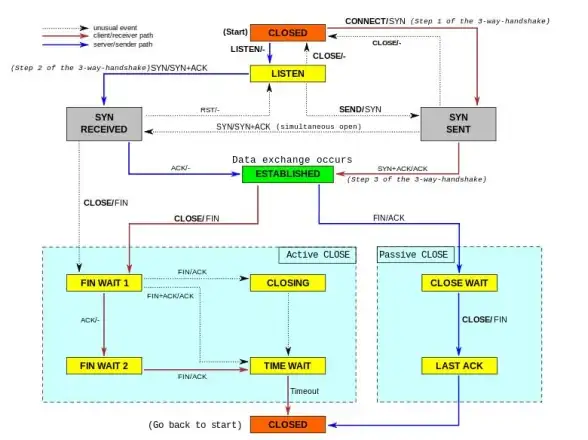
Get-NetIPAddress -InterfaceAlias "Ethernet" | Select IPAddress, PrefixLength
能直接查看当前IP配置,比cmd的ipconfig更炫酷!🚀
⚙️ 第二步:开启“社交牛逼症”模式
(对应操作:配置网络发现与文件共享)
服务器光有IP可不够,得让它学会“交朋友”!
1️⃣ 打开“网络和共享中心”➡️点击左侧“更改高级共享设置”
2️⃣ 启用“网络发现”和“文件和打印机共享”
3️⃣ 密码保护共享?视安全需求选择(内网环境建议关闭🔓)
💻 2025年安全提示:
- 必开“启用共享以便……”选项,否则隔壁工位同事会看到“拒绝访问”弹窗
- 防火墙放行445端口(文件共享)和3389端口(远程桌面)
- 云服务器记得配置安全组规则!🔒
🌐 第三步:给网络做个“全身CT检查”
(对应操作:网络连通性测试)
配置完别急着关机,三招验证是否翻车:
1️⃣ 基础体检:ping 127.0.0.1(能通说明TCP/IP协议栈正常)
2️⃣ 网关检测:ping 192.168.100.1(不通的话检查网线/交换机)
3️⃣ 外网冲浪:ping www.msn.com(记得关闭防火墙测试)
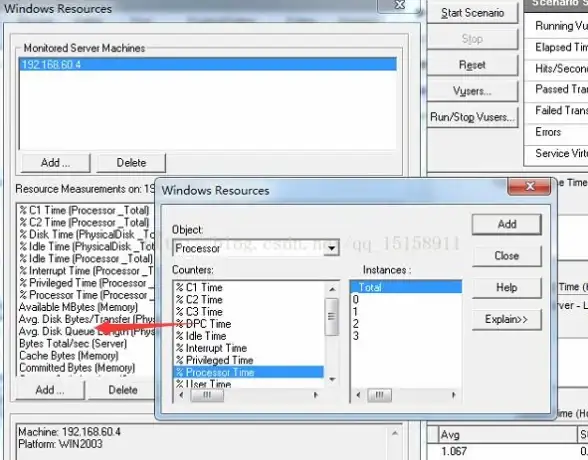
🎮 进阶玩法:
在PowerShell输入
Test-NetConnection -ComputerName dns.google -Port 53
能直接检测DNS解析和端口连通性,比CMD的tracert更直观!📈
💡 彩蛋:2025年最新省心技巧
1️⃣ 自动化部署:用DSC(Desired State Configuration)写个配置脚本,新服务器上架自动套用模板
2️⃣ 网络可视化:Windows Admin Center新增的网络拓扑图功能,鼠标悬停就能看流量
3️⃣ AI诊断:在服务器管理器点击“智能分析”,AI助手会自动揪出配置隐患(微软最新黑科技!)
🎉 写在最后:
搞定这三板斧,你的服务器就能在局域网横着走啦!记得定期用Get-NetAdapterStatistics检查流量异常,毕竟……没有翻过车的运维人生是不完整的!🤣
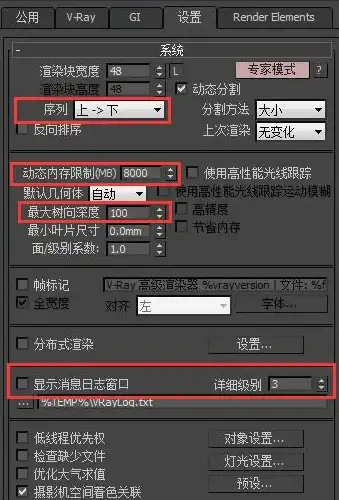
(信息来源:微软官方文档2025.8更新版、TechNet博客《Windows Server 2025网络配置最佳实践》)
本文由 业务大全 于2025-08-14发表在【云服务器提供商】,文中图片由(业务大全)上传,本平台仅提供信息存储服务;作者观点、意见不代表本站立场,如有侵权,请联系我们删除;若有图片侵权,请您准备原始证明材料和公证书后联系我方删除!
本文链接:https://up.7tqx.com/wenda/608435.html


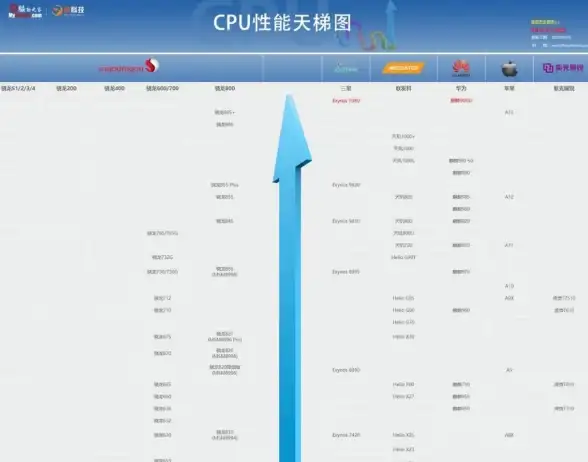



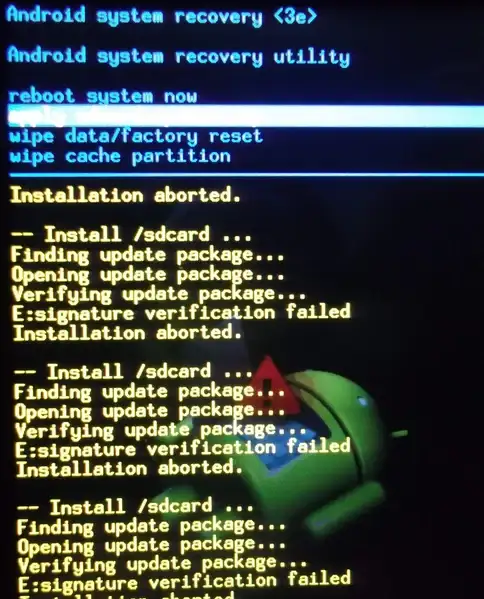


发表评论